Win10筆記本找不到英偉達nvidia控制面板怎么辦?
使用英偉達nvidia顯卡的用戶是越來越多了,但是其中有不少人都反映說找不到自己Win10筆記本上的nvidia英偉達控制面板,其實想要找到nvidia控制面板的方法有很多種,下面小編就一一給大家介紹一下。
方法一
1、鼠標右鍵點擊“此電腦”圖標,選擇“管理”。
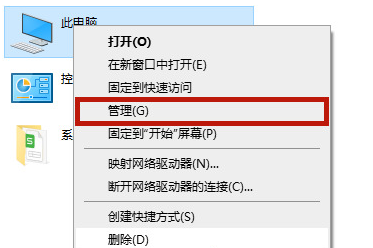
2、在管理頁面中找到“設備管理器”,之后找到“顯示適配器”。

3、在現實適配器的下拉中找到英偉達顯卡,并點擊“更新驅動程序軟件”,之后重新啟動電腦就可以正常應用nvidia控制面板。
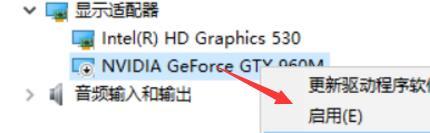
方法二
第三方軟件屏蔽,很有可能是360桌面助手,360安全衛士或者騰訊助手默認關閉了相關功能,打開第三方軟件在啟動項或者插件項中找到nvidia相關的應用程序,并打開即可。
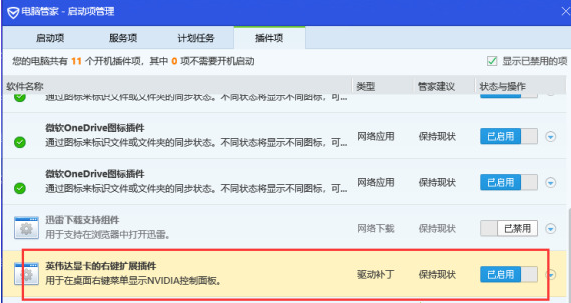
方法三
按下鍵盤上的“win+r”,打開電腦的運行功能,之后輸入“regsvr32 /u nvcpl.dll ”,之后點擊:確定就可以了。
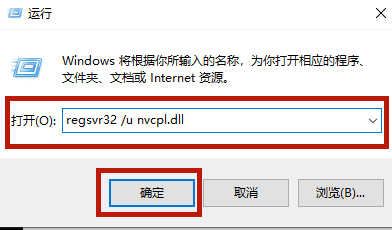
方法四
1、使用控制面板卸載原有的驅動程序或者是nvidia geforce experience。
2、之后百度nvidia geforce experience,找到英偉達geforce的官網并且點擊下載“GEFORCE EXPERIENCE”,之后更新驅動程序就可以了。如果打開該軟件過程中失敗,可以查看這篇攻略:英偉達GeforceExperience界面黑屏無法登陸的解決方法介紹。
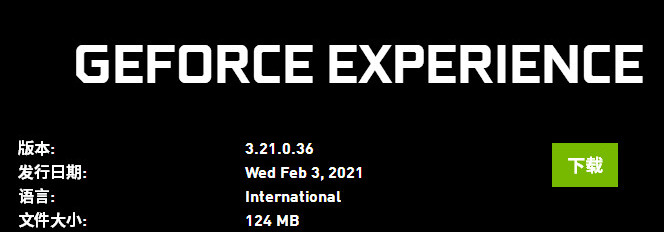
以上就是Win10筆記本找不到nvidia控制面板的解決方法了,希望對各位小伙伴們有所幫助。
相關文章:
1. Win10系統如何徹底關閉teniodl.exe進程?2. 微軟規劃提升 Win10 / Win11圖形和音頻驅動質量3. winxp系統中打開軟件出現application error具體處理方法4. Win10 1909禁止生成“系統錯誤內存轉儲文件”怎么設置?Win10專業版禁止生成系統錯誤內存轉儲文件方法簡述5. Win7系統如何快速關機?Win7系統快速關機快捷鍵設置方法6. 筆記本win10開機進不去系統怎么辦7. WinXP系統注冊表解鎖方法8. Win10如何預防勒索病毒 Win10預防勒索病毒操作方法9. Win10系統安裝軟件提示無效驅動器怎么回事?10. 新手如何重裝聯想Win10系統?系統之家重裝聯想Win10圖解

 網公網安備
網公網安備